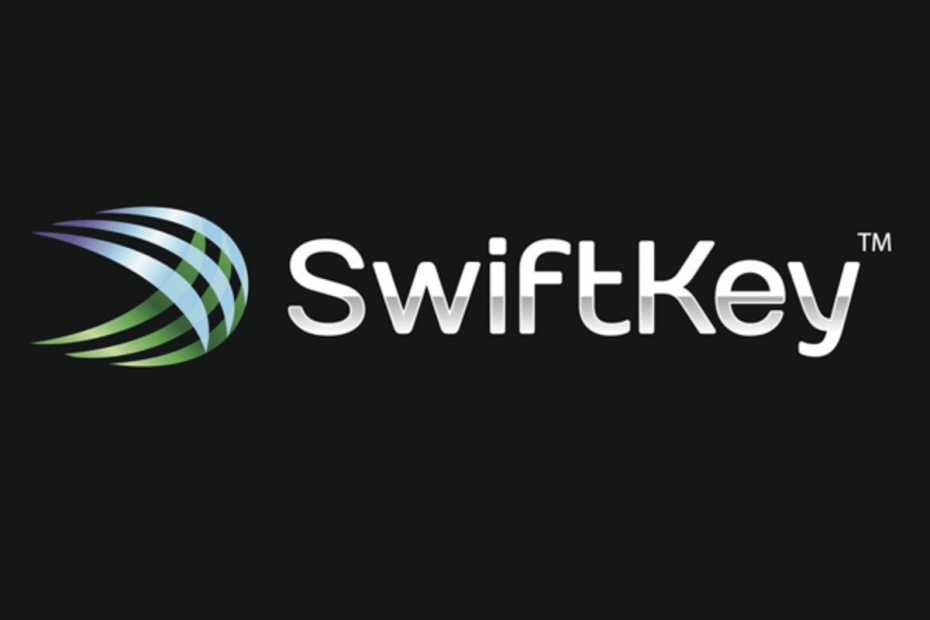Ovaj softver će održavati i pokretati upravljačke programe, čime će se zaštititi od uobičajenih računalnih pogrešaka i kvara hardvera. Provjerite sve svoje upravljačke programe u 3 jednostavna koraka:
- Preuzmite DriverFix (ovjerena datoteka za preuzimanje).
- Klik Započni skeniranje pronaći sve problematične upravljačke programe.
- Klik Ažuriranje upravljačkih programa kako biste dobili nove verzije i izbjegli kvarove u sustavu.
- DriverFix je preuzeo 0 čitatelji ovog mjeseca.
Windows se oslanja na mnoge usluge kako bi ispravno radio, ali neki su korisnici izvijestili da se usluga Izvještavanje o pogreškama nastavlja ponovno pokretati na njihovom računalu sa sustavom Windows 10. To može predstavljati problem, a u današnjem ćemo vam članku pokazati kako ga zauvijek riješiti.
Usluga prijavljivanja pogrešaka može na vašem računalu uzrokovati mnogo problema, a kad smo već kod ove usluge i njezinih problema, evo nekoliko uobičajenih problema koje su korisnici prijavili:
- Izvješćivanje o problemima sa sustavom Windows 10 s visokim procesorom - Ponekad ova usluga može uzrokovati velike probleme s korištenjem procesora, no taj problem možete riješiti jednostavnim onemogućavanjem usluge.
- Windows izvještavanje o problemima Windows 10 s visokim diskom - Do ovog problema može doći ako je instalacija sustava Windows oštećena. Da biste riješili problem, izvedite SFC i DISM skeniranje i provjerite rješava li to problem.
- Izvješćivanje o sustavu Windows stalno se pojavljuje - Ako se ovaj problem dogodi na vašem računalu, moguće je da je došlo do greške u Windows Exploreru. Jednostavno ponovo pokrenite postupak Windows Explorera i provjerite rješava li to problem.
- Windows Egreška Rusluga izvoza koja uzrokuje zaslon bljesnuti - Do ovog problema može doći zbog aplikacija trećih strana, ali trebali biste ga moći riješiti jednostavnim čistim podizanjem sustava.
Usluga prijavljivanja pogrešaka nastavlja se ponovno pokretati u sustavu Windows 10, kako to popraviti?
- Onemogući uslugu prijavljivanja pogrešaka
- Izmijenite svoj registar
- Promijenite postavke pravila grupe
- Izvršite SFC i DISM skeniranje
- Ponovo pokrenite Windows Explorer
- Pokrenite Windows u sigurnom načinu
- Izvedite čisto podizanje sustava
1. rješenje - onemogućite uslugu prijavljivanja pogrešaka
Ako se usluga izvješćivanja o greškama nastavi ponovno pokretati na računalu, možda ćete problem moći riješiti jednostavnim onemogućavanjem same usluge. To je relativno jednostavno učiniti, a to možete učiniti slijedeći ove korake:
- Pritisnite Windows tipka + R otvoriti Trčanje dijalog. Sad uđi usluge.msc i pritisnite Unesi ili kliknite u redu.
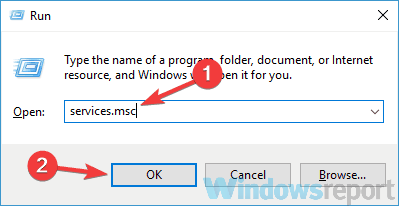
- Pronaći Usluga prijavljivanja pogrešaka u sustavu Windows na popisu i dvaput pritisnite da biste otvorili njegova svojstva.
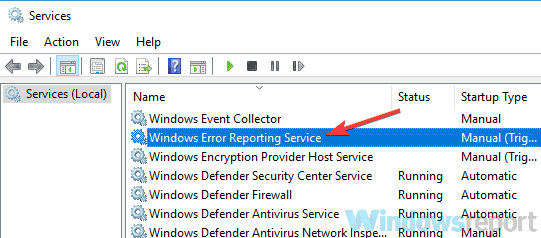
- Kada Svojstva otvara se prozor, postavite Vrsta pokretanja do Onemogućeno i kliknite Prijavite se i u redu. Ako je usluga pokrenuta, morat ćete kliknuti na Stop gumb da biste ga onemogućili.
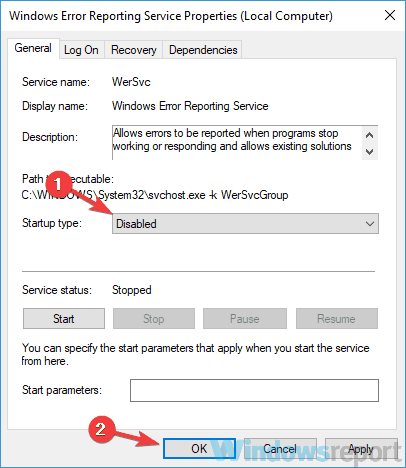
Nakon toga ovu uslugu treba potpuno onemogućiti i riješiti sve probleme koji su s njom nastali. Imajte na umu da onemogućavanje određenih usluga može dovesti do drugih problema, pa ako naiđete na nove probleme, možda biste trebali omogućiti ovu uslugu.
- PROČITAJTE I: Rješenje: Došlo je do problema s čitanjem ove pogreške dokumenta u sustavu Windows 10
Rješenje 2 - Izmijenite svoj registar
Mnogi su korisnici izvijestili da se usluga Izvještavanje o pogreškama nastavlja ponovno pokretati na njihovom računalu. Da bi riješili ovaj problem, neki korisnici preporučuju potpuno onemogućavanje izvješćivanja o pogreškama. To možete učiniti iz Uređivač registra slijedeći ove korake:
- Pritisnite Windows tipka + R i uđite regedit. Pritisnite Unesi ili kliknite u redu.
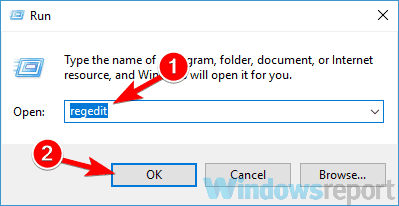
- U lijevom oknu idite na Izvještavanje o pogreškama Computer \ HKEY_LOCAL_MACHINE \ SOFTWARE \ Microsoft \ Windows \ Windows ključ.
- Desnom tipkom miša kliknite desno okno i odaberite Nova> DWORD (32-bitna) vrijednost. Unesi 'Onemogućeno' kao naziv novog DWORD-a.
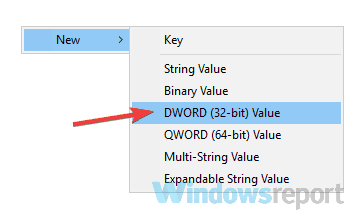
- Dvaput kliknite novo Onemogućeno vrijednost i promijeniti svoj Podaci o vrijednosti od 0 do 1. Klik u redu za spremanje promjena.
Nakon toga uslugu treba potpuno onemogućiti i s njom nećete imati problema.
3. rješenje - promijenite postavke pravila grupe
Ponekad da biste riješili taj problem, jednostavno morate promijeniti postavke pravila grupe. To je relativno jednostavno učiniti, a ako se usluga Izvještavanje o pogreškama nastavi ponovno pokretati, samo trebate učiniti sljedeće da biste je onemogućili:
- Pritisnite Windows tipka + R i uđite gpedit.msc. Pritisnite Unesi ili kliknite u redu.
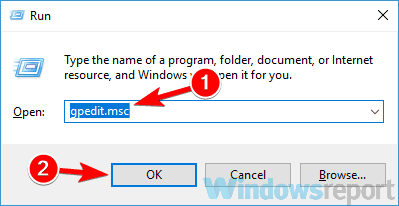
- Kada Uređivač pravila grupe otvara se, u lijevom oknu dođite do Konfiguracija računala> Administrativni predlošci> Windows komponente> Izvješćivanje o pogreškama u sustavu Windows. U desnom oknu dvokliknite Onemogućite izvještavanje o pogreškama u sustavu Windows.
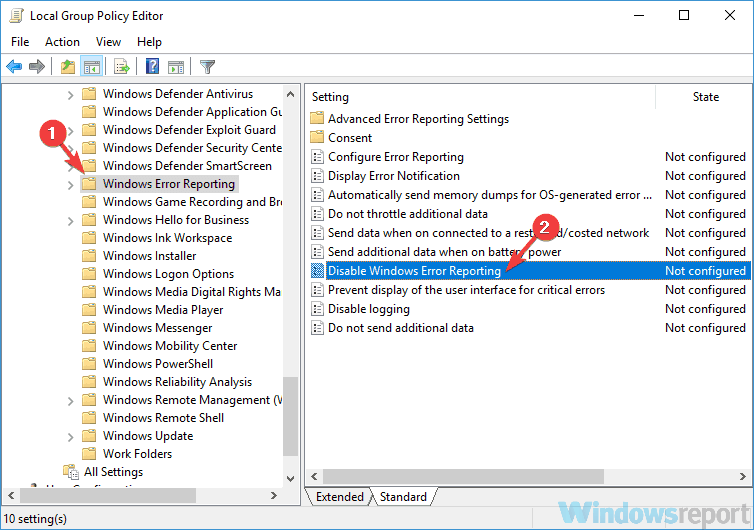
- Odaberi Omogućeno i kliknite Prijavite se i u redu.
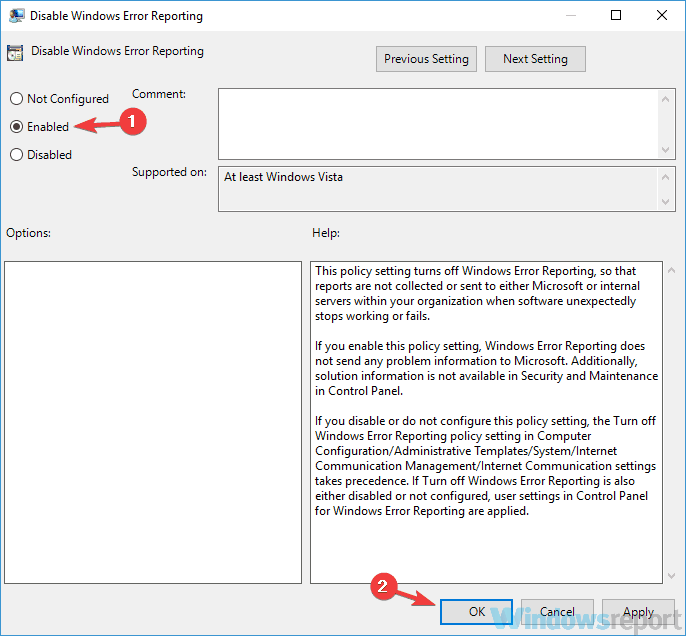
Nakon toga, ova će usluga biti onemogućena za sve korisnike na računalu i problem bi trebao biti riješen.
Rješenje 4 - Izvršite SFC i DISM skeniranje
Ako se usluga izvješćivanja o pogreškama i dalje ponovno pokreće na vašem računalu, problem bi mogao biti oštećenje datoteke. Ako je vaš sustav oštećen, mogli biste naići na ovaj i mnoge druge probleme. Međutim, probleme s korupcijom obično možete riješiti izvođenjem SFC skeniranja. Da biste to učinili, slijedite ove korake:
- Otvorena Naredbeni redak kao administrator. Da biste to učinili, upotrijebite Windows tipka + X prečac i odabir Naredbeni redak (Admin) ili PowerShell (Administrator).
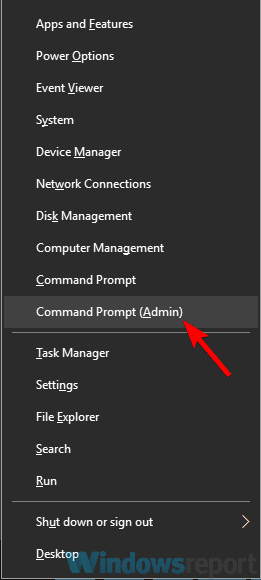
- Kada se pojavi naredbeni redak, unesite sfc / scannow i pritisnite Unesi pokrenuti ga.
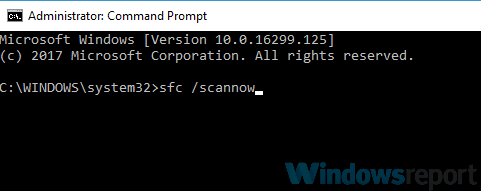
- Skeniranje će sada započeti. Imajte na umu da skeniranje traje oko 15 minuta ili više, zato ga nemojte prekidati.
Po završetku skeniranja provjerite je li problem još uvijek prisutan. Ako je problem i dalje prisutan, morat ćete ga koristiti DISM skenirati također. To možete učiniti slijedeći ove korake:
- Početak Naredbeni redak kao administrator.
- Pokrenite DISM / Online / Cleanup-Image / RestoreHealth naredba.
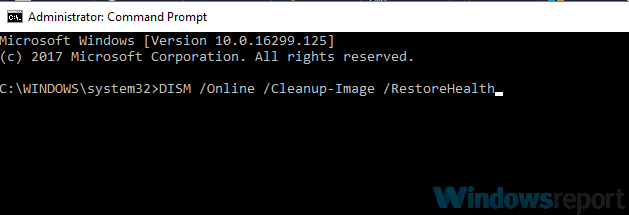
- DISM skeniranje sada bi trebalo započeti. Postupak skeniranja može trajati oko 20 minuta ili više, zato ga nemojte prekidati.
Nakon završetka DISM skeniranja provjerite je li problem još uvijek prisutan.
- PROČITAJTE I: Cijeli popravak: Pogreška 1005 odbijena u sustavu Windows 10, 8.1, 7
5. rješenje - Ponovo pokrenite Windows Explorer
Prema korisnicima, ponekad se usluga Izvješćivanje o pogreškama stalno pokreće zbog problema s Windows Explorerom. Ponekad mogu biti određeni problemi, ali korisnici su izvijestili da ponovno pokretanje Windows Explorera privremeno rješava problem. Da biste to učinili, samo slijedite ove korake:
- Otvorena Upravitelj zadataka. Da biste to učinili, pritisnite Ctrl + Shift + Esc na tipkovnici.
- Kada Upravitelj zadataka otvara, pronađite Windows Explorer, kliknite je desnom tipkom miša i odaberite Ponovo pokrenite s jelovnika.

Nakon što se Windows Explorer ponovno pokrene, provjerite je li problem još uvijek prisutan. Imajte na umu da je ovo samo zaobilazno rješenje, pa ćete ga možda morati ponoviti svaki put kad se pojavi ovaj problem.
6. rješenje - Pokrenite Windows u sigurnom načinu
Ako imate problema sa uslugom prijavljivanja pogrešaka, možda možete riješiti problem tako što ćete otići na Siguran način. U slučaju da niste upoznati, Siguran način je poseban segment sustava Windows koji radi sa zadanim aplikacijama i upravljačkim programima, pa je savršen za rješavanje problema. Da biste ušli u siguran način, učinite sljedeće:
- Otvori Aplikacija Postavke. Možete to učiniti brzo Windows tipka + I prečac.
- Jednom Aplikacija Postavke otvori, idite na Ažuriranje i sigurnost odjeljak.
- Odaberite Oporavak s lijevog okna. Pritisnite Ponovno pokreni sada gumb u desnom oknu.
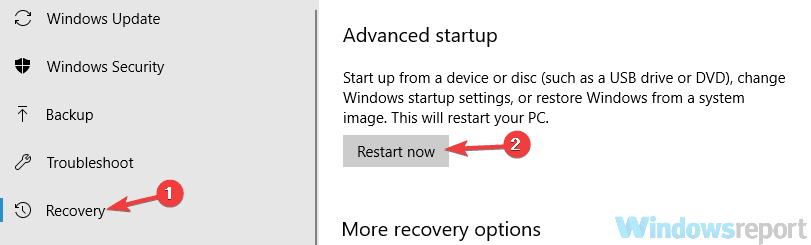
- Odaberi Rješavanje problema> Napredne mogućnosti> Postavke pokretanja. Pritisnite Ponovo pokrenite dugme.
- Sada će se pojaviti popis opcija. Sada samo trebate pritisnuti odgovarajuću tipkovnicu kako biste odabrali željenu verziju sigurnog načina. Preporučujemo upotrebu Siguran način rada s mrežom, ali možete koristiti bilo koju drugu verziju.
Nakon što započne sigurni način rada, provjerite je li problem još uvijek prisutan. Ako se problem ne pojavi u sigurnom načinu, to znači da jedan od vaših postavki ili aplikacija uzrokuje taj problem, pa biste trebali započeti rješavanje problema sa sustavom.
Rješenje 7 - Izvedite čisto podizanje sustava
Ako se usluga izvješćivanja o greškama i dalje ponovno pokreće na vašem računalu, možda je problem povezan s vašim uslugama ili aplikacijama. Aplikacije i usluge nezavisnih proizvođača mogu uzrokovati ovaj problem, a da biste ih popravili, samo ih trebate onemogućiti čistim podizanjem sustava. Da biste to učinili, slijedite ove korake:
- Pritisnite Windows tipka + R i uđite msconfig. Sada kliknite u redu ili pritisnite Unesi.
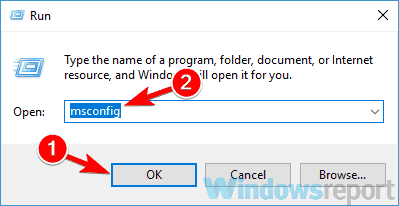
-
Sistemska konfiguracija prozor bi se sada trebao otvoriti. Krenite prema Usluge karticu i provjeri Sakrij sve Microsoftove usluge potvrdni okvir. Pritisnite Onemogući sve da biste onemogućili odabrane usluge.
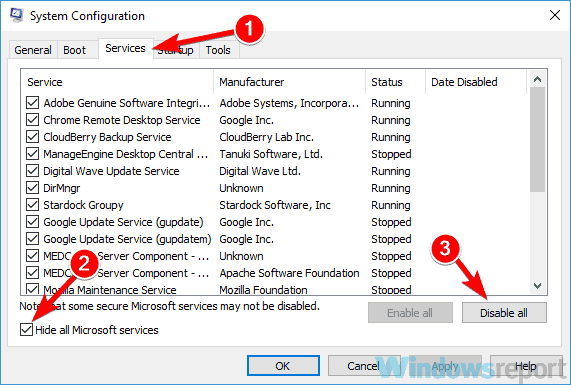
- Idite na Pokretanje karticu i kliknite Otvorite Task Manager.
- Kada Upravitelj zadataka otvori se, trebao bi se pojaviti popis aplikacija za pokretanje. Desnom tipkom miša kliknite prvu aplikaciju na popisu i odaberite Onemogući s jelovnika. Ponovite ovaj korak za sve unose na popisu.
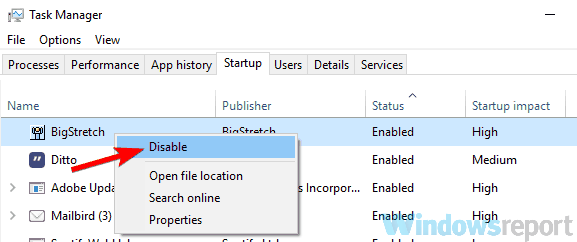
- Nakon što onemogućite sve programe za pokretanje, vratite se na Sistemska konfiguracija prozor. Sada kliknite Prijavite se i u redu i ponovno pokrenite računalo.
Nakon ponovnog pokretanja računala provjerite je li problem još uvijek prisutan. Ako se problem ne pojavi, znači da je problem uzrokovala jedna od aplikacija ili usluga.
Da biste saznali uzrok, morat ćete omogućiti usluge i aplikacije jednu po jednu dok ne uspijete ponovno stvoriti problem. Imajte na umu da ćete trebati ponovno pokrenuti računalo nakon omogućavanja svake aplikacije ili usluge. Nakon što pronađete problematičnu uslugu ili aplikaciju, onemogućite je ili je uklonite i problem će biti riješen.
Problemi s uslugom izvještavanja o pogreškama mogu biti prilično dosadni, a ako se usluga izvješćivanja o pogreškama nastavi ponovno pokretati na vašem računalu, problem biste trebali riješiti pomoću jednog od naših rješenja.
PROČITAJTE I:
- Popravak: "Veza nije uspjela s pogreškom 800"
- POPRAVAK: Pogreška neuspjelog ažuriranja sustava Windows 10 80072EE2
- 4 rješenja za ispravljanje pogrešaka u sustavu Windows 10 0xc004e016 i 0xc004c003